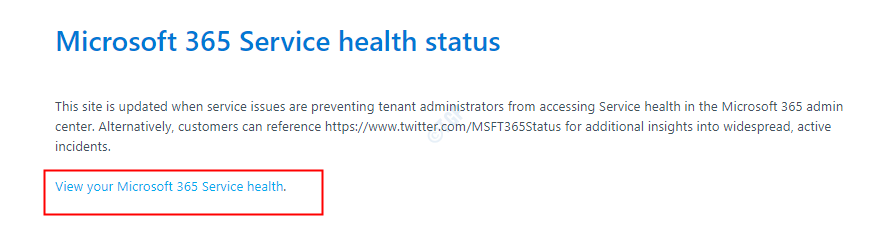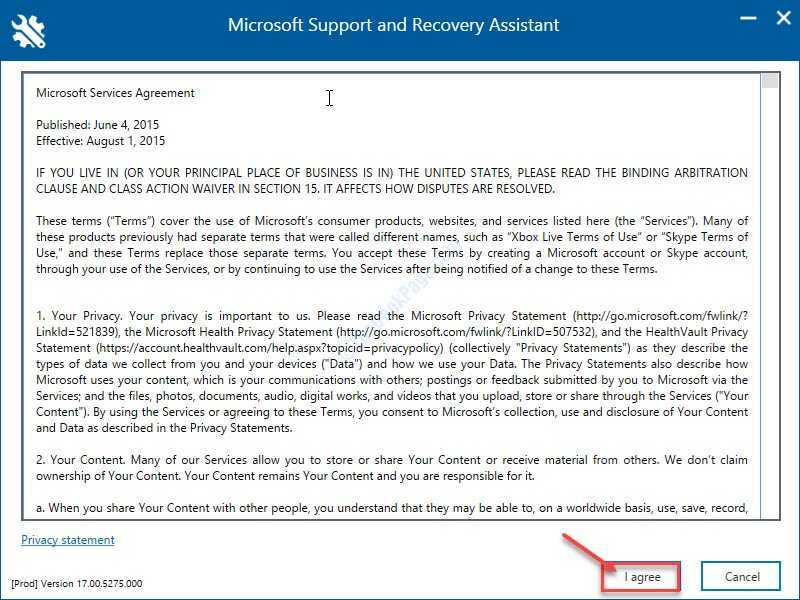Kõrval Navyashree Prabhu
Microsoft Office 2016 kasutajad võisid kogenud, et seda värskendatakse sageli automaatselt. Kuna Office 2016-l on automaatse värskendamise funktsioon ja see on vaikimisi lubatud, nii et kasutajad ei pea uusi funktsioone käsitsi värskendama. Kuid vähesed kasutajad ei pruugi teatud värskendusi vajada ja eelistavad seetõttu automaatse värskendamise funktsiooni keelamist. See artikkel juhendab teid, kuidas Microsoft Office 2016 automaatseid värskendusi Windows 10-s välja lülitada või keelata. Vaatame selle tegemiseks erinevaid meetodeid.
1. meetod: keelake automaatsed värskendused Microsoft Office'i kaudu
Samm 1: avage kõik Microsoft Office'i rakendused, nagu Excel, Word, Powerpoint, siin kasutan Microsoft Wordi.
2. samm: avage Microsoft Word ja klõpsake nuppu Fail valik vasakus ülanurgas.

REKLAAM
3. samm: klõpsake vasakul küljel Konto.

4. samm: Kliki Värskenda valikud, mis asub paremal pool.
5. samm: Ilmuvas loendis klõpsake nuppu KeelaVärskendused. Ilmub hüpikaken, klõpsake nuppu Jah. Nüüd on automaatse värskendamise funktsioon keelatud.

2. meetod: keelake automaatvärskendused Windowsi sätete abil
Samm 1: avage Windows Seaded kasutades Windows + I klahvi korraga. Kliki Värskendus ja turvalisus.

2. samm: klõpsake vasakul Windowsi uuendus ja paremklõpsake Täpsemad valikud.

3. samm: Keela värskendussuvand "Saate Windowsi värskendamisel värskendusi teistele Microsofti toodetele", klõpsates nuppu lülitusriba.

Samm 1 - Laadige alla Restoro PC Repair Tool siit
2. samm - Arvutiprobleemide automaatseks otsimiseks ja lahendamiseks klõpsake nuppu Start Scan.
see on kõik! Kas pole mitte lihtne? Loodetavasti aitas see artikkel teid. Aitäh!